Flash Video는 Adobe의 Flash Player를 사용하여 비디오 콘텐츠를 표시하는 비디오 형식입니다. 이러한 형식은 주로 브라우저에서 광고 또는 기타 디지털 비디오 콘텐츠를 표시하는 데 사용됩니다. 이 형식은 Flash Player 6 출시와 함께 도입되었으며 그 이후로 계속 개선되고 있습니다. FLV와 F4V의 두 가지 인코딩 유형이 있으며 FLV는 나중에 Flash Player 9에서 도입되었습니다.

FLV Flash 비디오 인코딩 형식
이 기사에서는 플래시 비디오를 컴퓨터에 다운로드하는 가장 편리한 방법에 대해 설명합니다. 이 방법은 브라우저에 따라 다를 수 있습니다. 충돌을 피하기 위해 신중하고 정확하게 단계를 따르십시오.
플래시 비디오 다운로드 방법
Flash 비디오는 널리 사용되는 모든 브라우저를 사용하여 컴퓨터에 쉽게 다운로드 할 수 있습니다. 이 단계에서는 컴퓨터에 Flash 비디오를 다운로드하는 가장 쉬운 방법을 알려드립니다.
Chrome의 경우 :
- 시작하다 Chrome을 열고 새 탭을 엽니 다.
- 열다 다운로드 할 Flash Video가있는 웹 사이트입니다.
- 기다려 플래시 비디오가 완전히로드됩니다.
- 아무 곳이나 마우스 오른쪽 버튼으로 클릭하고“ 검사 요소 ”옵션.

마우스 오른쪽 버튼을 클릭하고 '요소 검사'를 선택합니다.
- “ 고르다 an 요소 검사 할 페이지에서 ”버튼을 클릭하고 Flash Video를 클릭합니다.

'요소 선택'버튼 클릭
- 에 URL 파란색으로 표시되면 URL을 선택하고 주소 표시 줄에 붙여 넣습니다.
- “ 시작하다 ”를 눌러 주소 표시 줄을 엽니 다.
- 눌러 ' Ctrl '+' 에스 ”버튼을 동시에 누르고 Flash Video를 다운로드 할 위치를 선택합니다.
Firefox의 경우 :
- 시작하다 Firefox를 열고 새 탭을 엽니 다.
- Flash 콘텐츠가있는 웹 사이트를 엽니 다.
- 기다림 동영상이 완전히로드되도록합니다.
- 아무 곳이나 마우스 오른쪽 버튼으로 클릭하고“ 전망 페이지 정보 ”버튼.
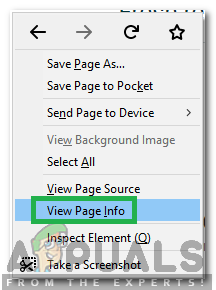
'페이지 정보보기'버튼 클릭
- ' 절반 ”탭을 클릭하고“ URL ”는“ 주소 ”목록에“ .swf ”.
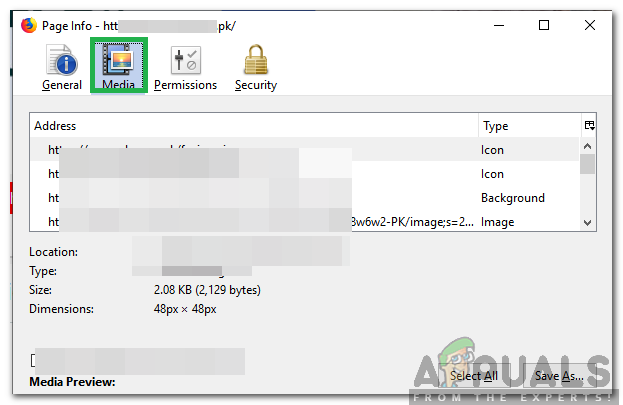
미디어 탭 클릭
- “ 다른 이름으로 저장' 이 플래시 비디오를 다운로드하려면 버튼을 클릭하십시오.
- 고르다 비디오를 다운로드 할 경로입니다.
Microsoft Edge의 경우 :
- 시작하다 Microsoft Edge를 열고 새 탭을 엽니 다.
- 시작하다 플래시 비디오가있는 웹 사이트.
- “ F12 ”을 눌러 개발자 도구를 엽니 다.
- “ Ctrl '+' 비 '를 선택하고' 플래시 ”비디오를 다운로드 할 수 있습니다.

개발자 도구 사용
- 사이트의 URL이 파란색으로 강조 표시되고 URL을 선택하고 주소 표시 줄에 입력합니다.
- “ 시작하다 ”하고 콘텐츠가 완전히로드 될 때까지 기다립니다.
- “ 세 도트 ”를 오른쪽 상단에 표시하고 포인터를“ 더 도구 ”옵션.
- ' 열다 에 인터넷 탐침 ”옵션을 선택하고“ 설정 ”톱니 바퀴가 오른쪽 상단에 있습니다.

'추가 도구'를 클릭하고 'Internet Explorer로 열기'를 선택합니다 .9
- 클릭 ' 파일 '를 선택한 다음' 저장 같이 '.
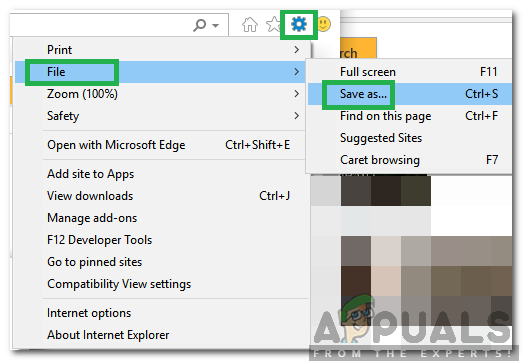
'파일'을 클릭하고 '다른 이름으로 저장'을 선택합니다.
- 비디오를 다운로드 할 경로를 선택하십시오.


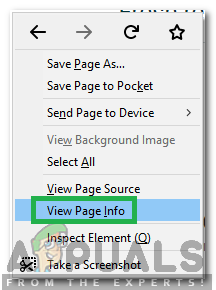
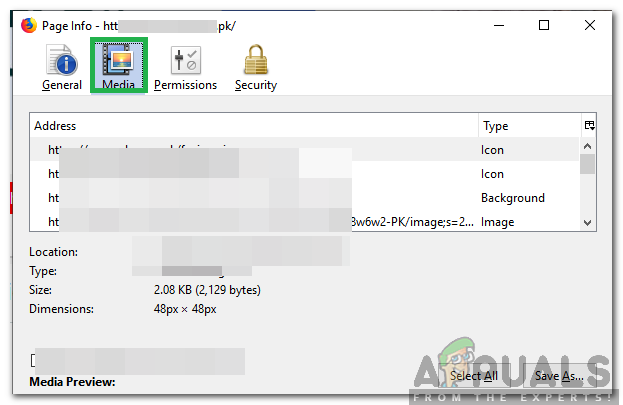


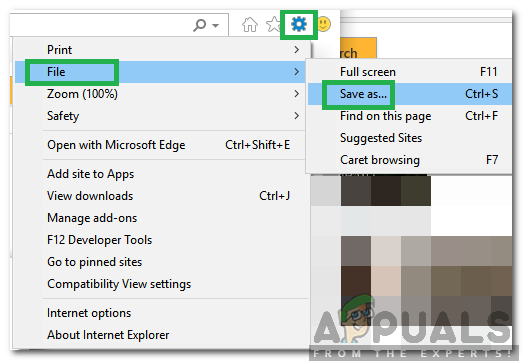







![[FIX] 모든 네트워크 드라이브를 다시 연결할 수 없음](https://jf-balio.pt/img/how-tos/07/could-not-reconnect-all-network-drives.png)














